Veel computergebruikers kunnen dit probleem tegenkomen wanneer u een partitie opent Windows vraagt om deze partitie te formatteren. Soms wil je een partitie volledig formatteren om te reorganiseren, maar vergeet je enkele belangrijke bestanden te kopiëren. Formaatherstel is een algemene vereiste voor veel computergebruikers. We hebben al eerder software voor formaatherstel geïntroduceerd. Vandaag wil ik stapsgewijze inleidingen geven over het herstellen van formatteringen, maar daarvoor wil ik meer vertellen over formaat en herstel, en dan zul je dit artikel beter begrijpen.
Wat is formaat?
Formatteren is het proces van het herstellen van een opslagmedium, meestal een schijf, voor lezen en schrijven. Wanneer u een schijf formatteert, wist het besturingssysteem alle boekhoudinformatie op de schijf, test de schijf om er zeker van te zijn dat alle sectoren betrouwbaar zijn, markeert slechte sectoren (dat wil zeggen de krassen) en maakt interne adrestabellen die later worden gebruikt om informatie te lokaliseren. U moet een schijf formatteren voordat u deze gebruikt. (Haal meer formaat tools)
Waarom bestanden kunnen worden hersteld nadat de partitie is geformatteerd
Het formatteren van een partitie wist alleen de adrestabel, niet de gegevens zelf. Wees niet in paniek als je per ongeluk een partitie formatteert die nuttige gegevens bevat. Een computerspecialist moet de meeste, zo niet alle, informatie op de partitie kunnen herstellen. U kunt ook proberen om software voor formaatherstel te gebruiken om gegevens van een opnieuw geformatteerde schijf te herstellen. (Als u de adrestabel, de gegevens zelf niet begrijpt, lees dan meer artikelen over HDD Basis)
Hersteltest formatteren
In een ander artikel hebben we software voor formaatherstel geïntroduceerd. Laten we vandaag een van de meest populaire software voor formaatherstel testen.
1. Wis bestanden van een partitie volledig. Zoals we weten, kunnen bestanden worden hersteld, zelfs als u ze hebt verwijderd of de partitie hebt geformatteerd, om verwarring door oude bestanden te voorkomen, dus besloot ik de testpartitie te wissen. (Haal meer software voor het wissen van gegevens)
2. Bereid enkele testbestanden en -mappen op een andere plaats voor, kopieer ze daarna naar de testpartitie.
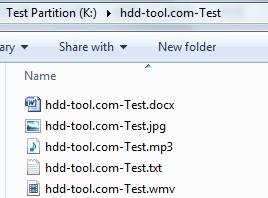
3. Formatteer deze testpartitie in Schijfbeheer.
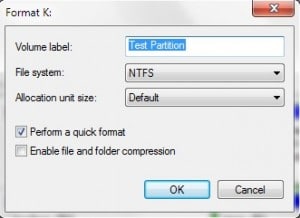
Opmerking: De standaardformaatoptie in Windows 7 schijfbeheer is Quick Format, als u deze optie uitschakelt, Windows 7 zal Full Format uitvoeren. Anders dan Windows XP, Windows 7 volledig formaat wist bestanden en deze bestanden kunnen niet worden hersteld. Wees dus voorzichtig om te gebruiken Windows 7 Volledig formaat. (Bekijk meer verschil tussen volledig formaat en snelformaat).
4. Start Recover My Files en kies "Recover a Drive"
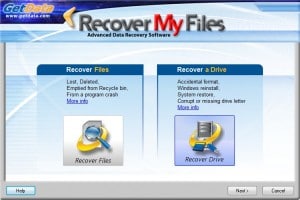
5. Kies de standaard hersteloptie.
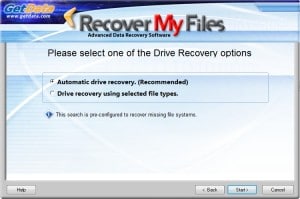
6. Na het zoeken zijn alle bestanden hersteld van mijn Recover My Files.
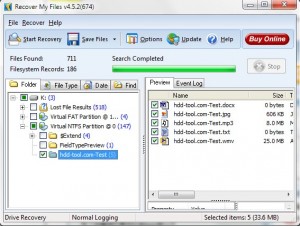
7. U kunt "Bestanden opslaan" kiezen om op de lokale schijfpartitie op te slaan of "Opslaan op cd / dvd".
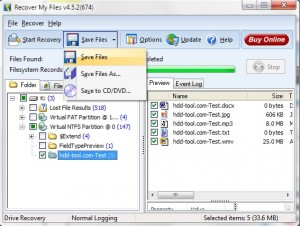
In feite zijn er veel data recovery-software.
Andere herstelsoftware voor partitie-indelingen
Disk Doctors 15% korting op couponcode: HDDT-TGOX
Handig herstel 10% korting op couponcode: HDDT-MDPL
AnyFound-gegevensherstel 20% korting op couponcode: HDDT-K393
Krachtig gegevensherstel 5% korting op couponcode: HDDT-UXUU
